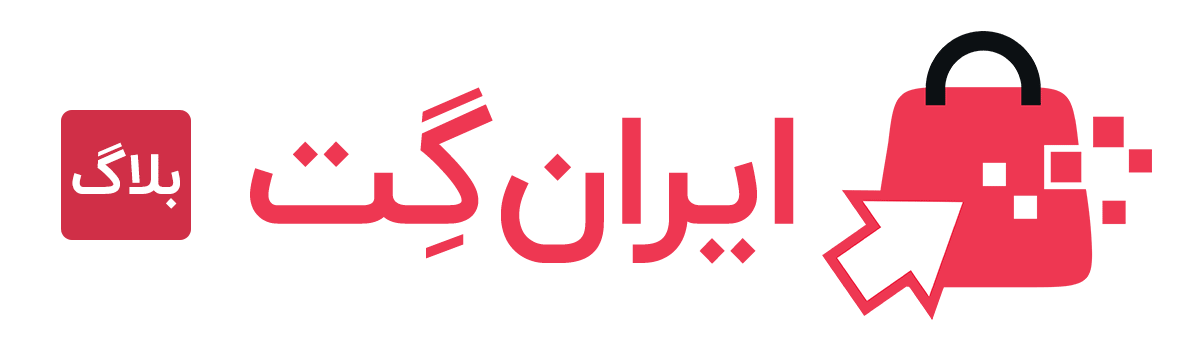دسته بازی پلی استیشن 5 یا همان دوال سنس چنان به دل کاربران خوش آمده که عدهای محبوبیتش را حتی بیشتر از خود کنسول میدانند. خوشبختانه دوال سنس به خوبی با پیسی سازگار است و به راحتی به آن متصل میشود.
اگر قصد دارید با چگونگی اتصال کنترلر PS5 به پیسی آشنا شوید، این مقاله را از دست ندهید.
اتصال دسته PS 5 از طریق USB به کامپیوتر
سادهترین راه اتصال دوال سنس به پیسی از طریق USB است چرا که ویندوز سریعا کنترلر را خواهد شناخت لذا از نصب هرگونه درایو بینیاز خواهید بود.

دسته بازی پلی استیشن 5 دارای درگاه USB-C است پس برای اتصال آن به پیسی نیازمند یک کابل USB-C به USB-A هستید؛ البته اگر رایانه شما مجهز به درگاه USB-C است، یک کابل دو سر USB-C کارتان را راه میاندازد.
بسیار خب؛ اگر کنترلر و کابل و پیسی فراهم است، کافیست دو دستگاه را با کابل به یکدیگر متصل نمایید و تمام! ویندوز به شما اطلاع میدهد که دسته بازی پلی استیشن 5 را شناخته است و کنترلر نیز روشن خواهد شد؛ به همین راحتی!
اتصال از طریق بلوتوث

اگر قصد سر و کله زدن با سیم ندارید، اتصال از طریق بلوتوث را امتحان کنید. بدین منظور رایانه شما بایستی به بلوتوث مجهز باشد؛ در غیر این صورت از یک آداپتور بلوتوث مجزا استفاده و آن را به پیسی خود وصل کنید. حال اگر ویندوز ۱۰ یا ۱۱ دارید، مراحل زیر را به ترتیب دنبال نمایید:
- به Settings مراجعه کنید
- روی Add a device کلیک کنید
- Bluetooth را انتخاب نمایید
- روی دسته بازی پلی استیشن 5 خود، دکمه PS و Create را به مدت ۳ ثانیه نگه دارید تا نور آبی چشمکزن را ببینید (دکمه Create همان دکمه Share در کنترلر DualShock 4 است)
- در پیسی در قسمت Add a device کنترلر را (که احتمالا ویندوز آن را تحت عنوان Wireless Controller شناخته است) انتخاب کنید

- اگر همه چیز به خوبی به پیش برود، نور چشمکزن متوقف و نور آبی ثابتی جایگزین خواهد شد
- روی Done کلیک کنید
این را به یاد داشته باشید که اتصال به کمک USB کنترلر شما را نیز شارژ خواهد نمود پس شاید بهتر است هرازگاهی آن را جایگزین روش بلوتوثی (اگرچه جذاب و آسان است) کنید.
تنظیم کنترلر PS5 از طریق استیم
استیم محبوبترین فروشگاه بازیهای پیسی است و مود Big Picture آن امکان استفاده و تنظیم کنترلر را به شما میبخشد. خوشبختانه استیم کاملا از دوال سنس پشتیبانی میکند و قادرید به کمک آن کنترلر PS5 را برای عملکردی بهینه کالیبره کنید. بدین منظور مراحل زیر را به ترتیب دنبال نمایید:
- دسته بازی پلی استیشن 5 خود را (به هر کدام از ۲ شیوه بالا که خواستید) به پیسی متصل کنید
- وارد استیم شوید و به منوی آن بروید
- روی Settings کلیک کنید
- Controller را برگزینید

- روی General Controller Settings کلیک کنید
- با کنترلر خود، گزینه PlayStation Configuration Support را فعال کنید

اکنون کنترلر خود را در قسمت detected controllers خواهید دید. از اینجا قادرید بسیاری از تنظیمات کنترلر PS5 خود را (حتی رنگ نور) به آسانی تغییر دهید.

بدین منظور:
- روی نام کنترلر شناسایی شده خود کلیک کنید
- روی Preferences کلیک کنید
- گزینه Player Slot LED را به حالت On تغییر وضعیت دهید
- رنگ نور دسته بازی پلی استیشن 5 را تغییر دهید. مشاهده میکنید که نور کنترلر شما در لحظه تغییر رنگ خواهد داد
- بر Submit کلیک کنید
خوشبختانه دسته بازی پلی استیشن 5 دوال سنس با تمامی بازیهای استیم سازگار است.
آیا به کمک آموزشهای فوق توانستید دسته بازی پلی استیشن 5 خود را به پیسی متصل کنید؟ آیا تاکنون برای تنظیم کنترلر خود از استیم کمک گرفته بودید؟ تجربیات خود را در بخش نظرات با دیگران به اشتراک بگذارید.
منبع: ویجیاتو